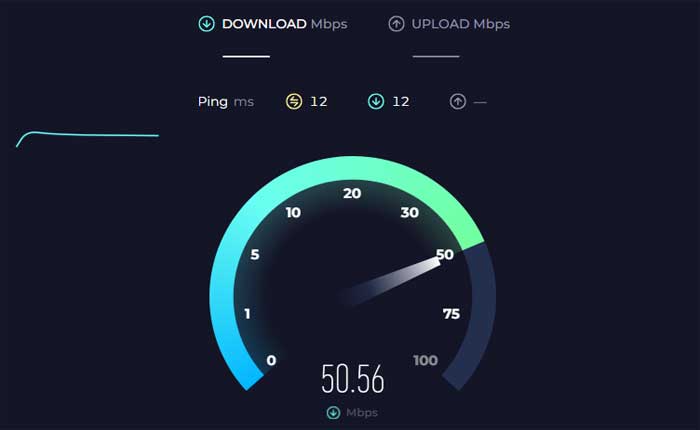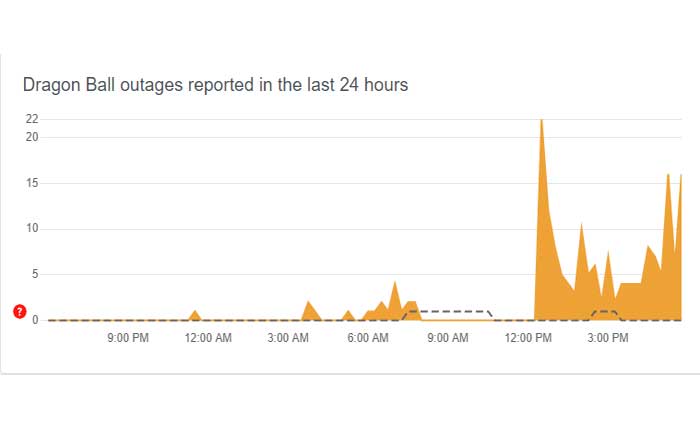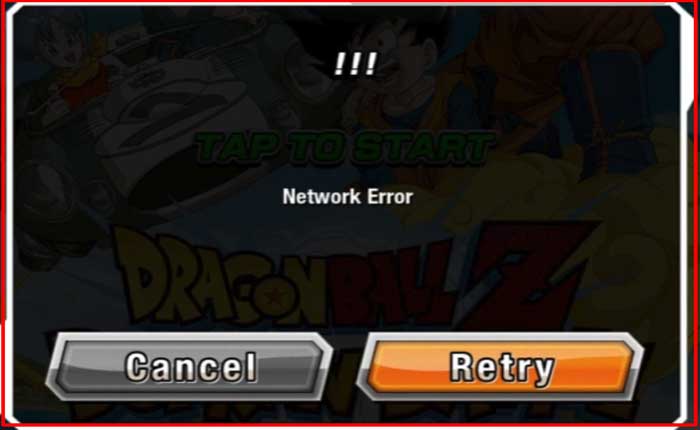
Stai riscontrando un errore di rete in Dokkan Battle? Se sì, non preoccuparti, sei arrivato nel posto giusto.
Dokkan Battle, abbreviazione di “La battaglia di Dokkan di Dragon Ball Z”, è un gioco per cellulare free-to-play.
Si basa sul popolare “Sfera del drago” franchise e combina elementi di puzzle, giochi di ruolo e giochi di strategia.
Molti giocatori si trovano ad affrontare il Netwrok Erorr nel gioco.
Oggi ti fornirò alcune soluzioni semplici ed efficaci per risolvere questo problema.
Iniziamo.
Come correggere l'errore Dokkan Battle Network
Ecco alcuni passaggi che puoi provare a risolvere l'errore:
Riavvia il gioco:
Chiudi il “Battaglia Dokkan” app completamente, quindi riaprila e controlla se l'errore di rete persiste.
Fare così:
Per Android:
- Scorri verso l'alto dalla parte inferiore dello schermo e tieni premuto per aprire il file “App recenti” menù.
- In alternativa è possibile premere il tasto “App recenti” pulsante (di solito un'icona quadrata o rettangolare) se si utilizzano i pulsanti.
- Scorri l'elenco delle app utilizzate di recente finché non trovi BATTAGLIA DI DRAGON BALL Z DOKKAN.
- Scorri il BATTAGLIA DI DRAGON BALL Z DOKKAN anteprima verso l'alto per chiuderla completamente.
- In alternativa, potresti vedere a “Chiudi tutto” opzione per chiudere tutte le app contemporaneamente.
Per iOS:
- Su iPhone con Face ID, scorri verso l'alto dalla parte inferiore dello schermo e fai una breve pausa al centro dello schermo.
- Questa azione aprirà lo switcher app, che visualizza le anteprime delle app utilizzate di recente.
- Scorri verso sinistra o verso destra per trovare il BATTAGLIA DI DRAGON BALL Z DOKKAN.
- Scorri il BATTAGLIA DI DRAGON BALL Z DOKKAN anteprima verso l'alto per chiuderla completamente.
Una volta terminato, torna alla schermata iniziale del tuo dispositivo e apri nuovamente il gioco per vedere se il problema persiste.
Riavvia il tuo dispositivo:
Se il riavvio del gioco non funziona, prova a riavviare il dispositivo.
A volte, il semplice riavvio del dispositivo può risolvere problemi temporanei con le app.
Fare così:
Per Android:
- Tieni premuto il tasto pulsante di accensione sul dispositivo finché sullo schermo non viene visualizzato il menu di accensione.
- A seconda del tuo dispositivo, potresti vedere opzioni come “Ricomincia,” O “Riavviare.”
- Seleziona l'opzione appropriata per spegnere il dispositivo.
- Una volta spento il dispositivo, attendi fino al riavvio.
Per iOS:
- Tieni premuto il pulsante di accensione fino al “scorri per spegnere” sullo schermo viene visualizzato il dispositivo di scorrimento.
- Trascina il cursore verso destra per spegnere il dispositivo.
- Una volta che il dispositivo è completamente spento, tieni nuovamente premuto il pulsante di accensione finché non viene visualizzato il logo Apple sullo schermo.
- Rilascia il pulsante di accensione e attendi il riavvio del dispositivo.
Una volta riavviato il dispositivo, apri nuovamente il gioco e controlla se il problema persiste.
Controlla la tua connessione Internet:
Assicurati di disporre di una connessione Internet stabile e affidabile.
Passa da uno all'altro Wifi E dati mobili per vedere se uno fornisce una connessione migliore.
Prova a ripristinare il router o il modem se utilizzi il Wi-Fi.
Disabilita VPN o proxy:
Se utilizzi una VPN o un proxy sul tuo dispositivo, prova a disabilitarlo.
VPN e proxy a volte possono interferire con la connessione del gioco ai server.
Fare così:
- Apri l'app del servizio VPN che stai utilizzando
- Quindi disabilita il servizio all'interno dell'app.
- Chiudi l'app VPN in background o dai recenti.
Una volta terminato, apri nuovamente il gioco e controlla se il problema persiste.
Controlla lo stato del server:
Visita il sito web ufficiale di Dokkan Battle o Dragon Ball o i loro canali di social media per verificare se ci sono problemi con il server o periodi di manutenzione.
In alternativa, utilizzare il sito di terze parti per verificare se ci sono problemi in corso.
Se i server non sono attivi, potrebbe essere necessario attendere finché non saranno di nuovo online per poter giocare.
Controlla le impostazioni del dispositivo:
Controlla se l'app dispone delle autorizzazioni necessarie per accedere a Internet.
I passaggi esatti possono variare in base al produttore del dispositivo:
- Vai su Impostazioni > App > BATTAGLIA DI DRAGON BALL Z DOKKAN > Autorizzazioni.
- Assicurarsi che “Rete” O “Internet” imparentato vengono concesse le autorizzazioni.
Aggiorna l'applicazione:
Assicurati di avere l'ultima versione di Dokkan Battle installata sul tuo dispositivo.
Vai al rispettivo app store e controlla gli aggiornamenti.
Qui segui i passaggi:
Per dispositivi Android:
- Apri il Google Play Store sul tuo dispositivo.
- Tocca l'icona del menu (tre linee orizzontali) nell'angolo in alto a sinistra.
- Selezionare “Le mie app e i miei giochi” dal menù.
- Cerca il BATTAGLIA DI DRAGON BALL Z DOKKAN nell'elenco delle app installate.
- Se è disponibile un aggiornamento, verrà elencato qui.
- Clicca il “Aggiornamento” pulsante accanto a DRAGON BALL Z DOKKAN BATTLE per installare la versione più recente.
Per dispositivi iOS:
- Apri il App Store sul tuo dispositivo.
- Tocca l'icona del tuo profilo nell'angolo in alto a destra.
- Scorri verso il basso fino a “Aggiornamenti disponibili” sezione.
- Se un aggiornamento per il BATTAGLIA DI DRAGON BALL Z DOKKAN è disponibile, verrà elencato qui.
- Clicca il “Aggiornamento” pulsante accanto a BATTAGLIA DI DRAGON BALL Z DOKKAN per installare la versione più recente
Una volta completato l'aggiornamento, apri nuovamente il gioco e controlla se il problema persiste.
Cancella cache e dati (Android):
Se utilizzi un dispositivo Android, prova a svuotare la cache per il “Battaglia Dokkan” app
Nota la cancellazione dei dati ripristinerà le impostazioni dell'app e potrebbe richiedere un nuovo accesso.
Ecco come farlo:
- Vai al tuo dispositivo Impostazioni.
- Scorri verso il basso e tocca “App” O “Applicazioni”.
- Individua e tocca BATTAGLIA DI DRAGON BALL Z DOKKAN dall'elenco delle app installate.
- Nelle impostazioni dell'app Securus, dovresti vedere opzioni come “Magazzinaggio” O “Archiviazione e cache.”
- Toccalo.
- Vedrai un'opzione per “Svuota cache” E “Cancella i dati”.
- Tocca entrambe le opzioni per svuotare la cache e svuotare i dati dell'app Starling.
Una volta terminato, apri il gioco e controlla se il problema persiste.
Reinstallare l'app:
Come ultima risorsa, puoi provare a disinstallare e reinstallare il gioco.
Ecco come farlo:
Su Android:
- Apri il Impostazioni sul tuo dispositivo.
- Scorri verso il basso e seleziona “App” O “Applicazioni”.
- Trova e tocca il BATTAGLIA DI DRAGON BALL Z DOKKAN dall'elenco delle app installate.
- Tocca “Disinstalla” e confermare l'azione quando richiesto.
- Apri il Google Play Store.
- Utilizza la funzione di ricerca per trovare il BATTAGLIA DI DRAGON BALL Z DOKKAN.
- Una volta individuata l'app, toccala per aprire la relativa pagina dello store.
- Clicca il “Installare” pulsante per scaricare e installare l'app sul tuo dispositivo.
- Attendi il completamento del processo di installazione.
Su iOS:
- Tieni premuto il tasto BATTAGLIA DI DRAGON BALL Z DOKKAN icona sulla schermata iniziale finché non inizia a tremare.
- Clicca il “X” icon sull'icona dell'app.
- Conferma la disinstallazione quando richiesto.
- Apri la mela App Store.
- Utilizza la funzione di ricerca per trovare il BATTAGLIA DI DRAGON BALL Z DOKKAN.
- Una volta individuata l'app, toccala per aprire la relativa pagina dello store.
- Clicca il “Ottenere” pulsante per scaricare e installare l'app sul tuo dispositivo.
- Attendi il completamento del processo di installazione.
Una volta terminato, apri nuovamente il gioco e controlla se il problema persiste.
Contatta il supporto:
Se nessuno dei passaggi precedenti risolve l'errore di rete, contatta il supporto Dokkan Battle per assistenza.